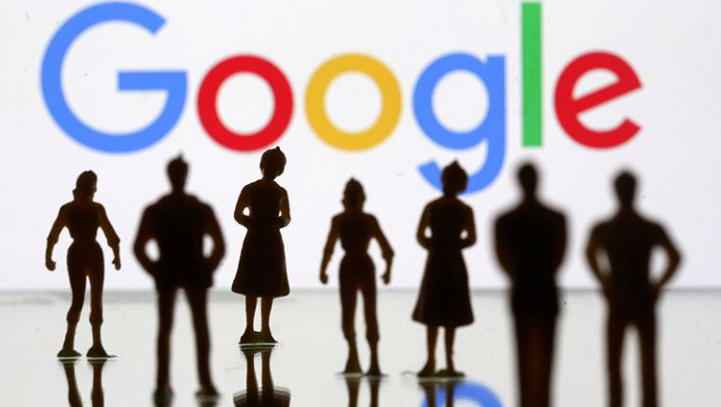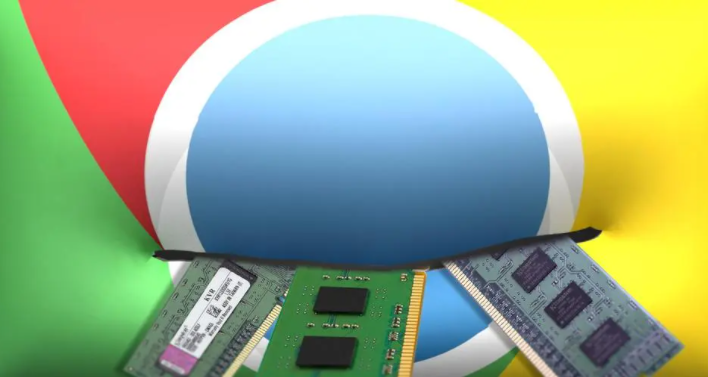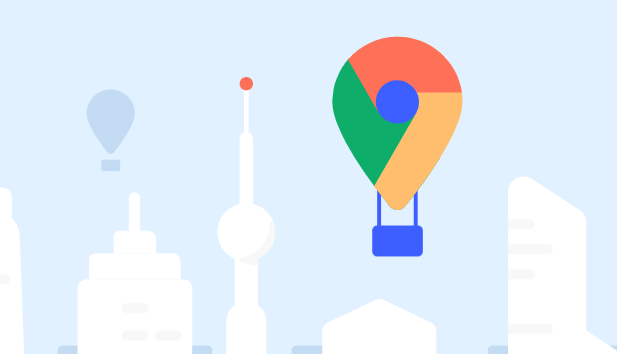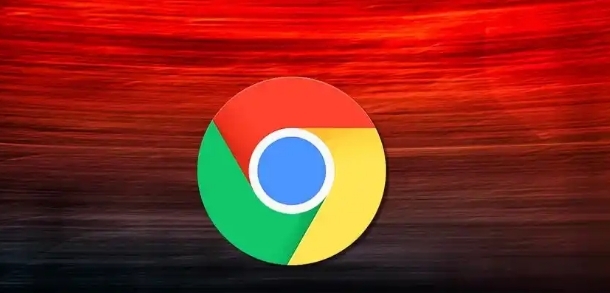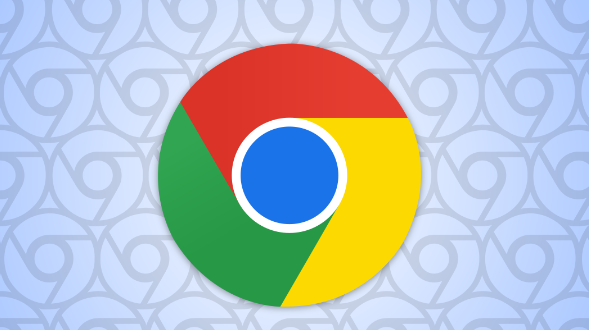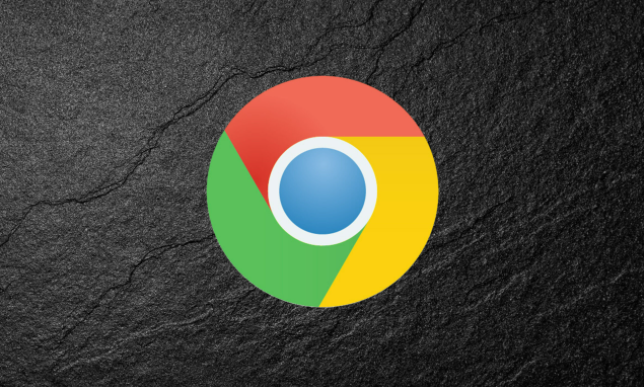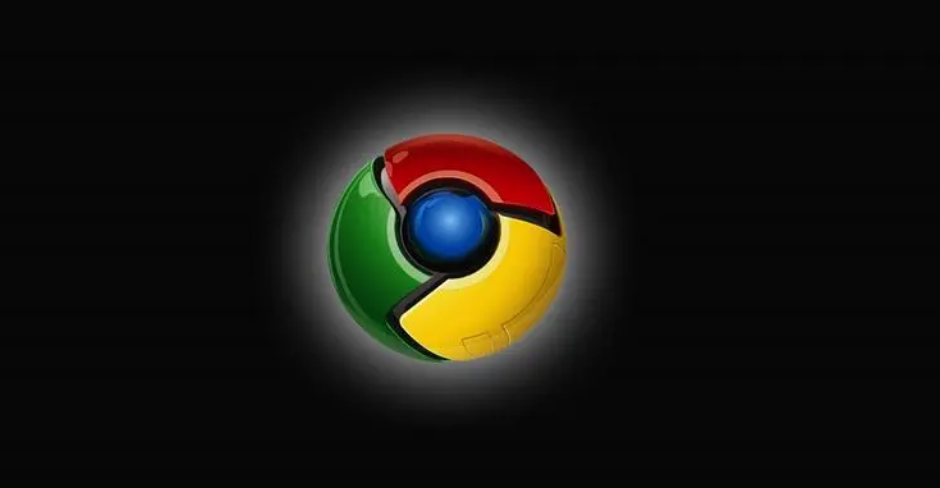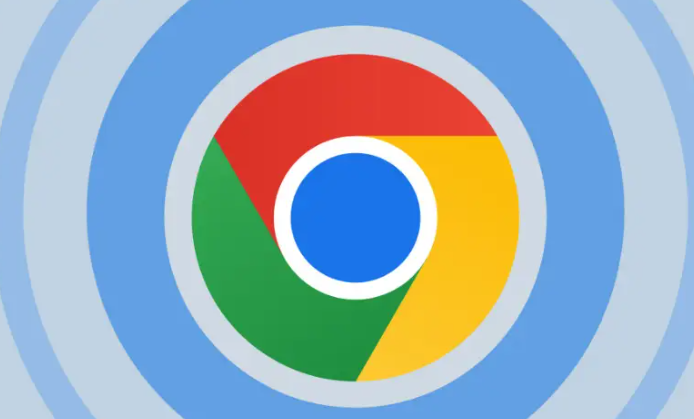教程详情
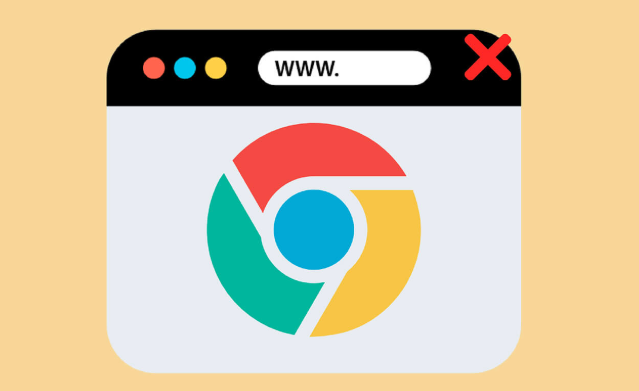
1. 检查网络连接:确保所有设备都连接到稳定的网络,如果网络不稳定或中断,可能会导致同步失败。你可以尝试访问其他网站或进行网络速度测试,以确认网络是否正常工作。
2. 确认账号一致:检查各设备上登录的Google账号是否相同,若账号不一致,则无法实现同步。请确保在所有设备上都使用同一个Google账号登录Chrome浏览器。
3. 清除缓存和Cookie:在Chrome浏览器中,点击右上角的三个点图标,选择“设置”,然后点击“隐私和安全”选项。 在“清除浏览数据”部分,选择清除缓存和Cookie,然后重新尝试同步。
4. 更新Chrome浏览器:过时的浏览器版本可能存在一些已知的问题和漏洞,包括多设备同步问题。 点击浏览器右上角的三个点,选择“帮助”,然后点击“关于Google Chrome”,检查并安装可用的更新。
5. 检查同步设置:在浏览器设置中找到“同步和谷歌服务”选项,取消勾选相关同步内容后重新勾选,并点击“立即同步”按钮来强制刷新同步数据。
通过以上步骤,您可以有效掌握Google浏览器多设备同步故障的解决方法。如果问题仍然存在,建议检查是否有其他软件或系统设置影响了浏览器的正常功能。